6 Parhaat menetelmät DVD-levyltä tietokoneelle

Mitä sinun pitäisi tehdä ladataksesi DVD -levyn tietokoneelle? Jos olet juuri vuokrannut DVD -levyn ystävillesi, voit poimia DVD -sisällön tietokoneeseen, josta voit nauttia elokuvista ilman DVD -soitinta tai tietokonetta. Ennen kuin opit lataamaan DVD -levyn tietokoneeseen, sinun on kiinnitettävä erityistä huomiota videoformaatteihin, koska eri videoformaatteja voidaan käyttää eri laitteille. Artikkeli tarjoaa erilaisia tapoja ladata DVD -levy tietokoneeseen useissa muodoissa. Valitse vain tarpeidesi mukainen ratkaisu.
Menetelmä 1: All-in-One-ratkaisu ladata DVD-levy tietokoneeseen
Tipard DVD Ripper on erinomainen DVD-ripperi, joka lataa DVD-levyjä tietokoneeseen, jossa on paljon formaatteja, kuten MP4, AVI, MOV, WMV ja muita ääniformaatteja. Lisäksi voit ladata DVD-tietokoneita nopeimmin, Tipard DVD Ripper voi myös antaa käyttäjille mahdollisuuden muokata videoita, kuten leikkaus, rajaus ja vesileima lisäämällä ja niin edelleen, mikä helpottaa mukauttaa videon sisältöä sinun mieltymyksesi.
Kuinka ladata DVD tietokoneeseen Tipard DVD Ripperilla
Lataa ja asenna ohjelma
Kun olet ladannut ja asentanut Tipard DVD Ripperin, voit käynnistää ohjelmiston ja asentaa DVD-tietokoneeseen. Varmista, että tietokone pystyy lukemaan levyn.
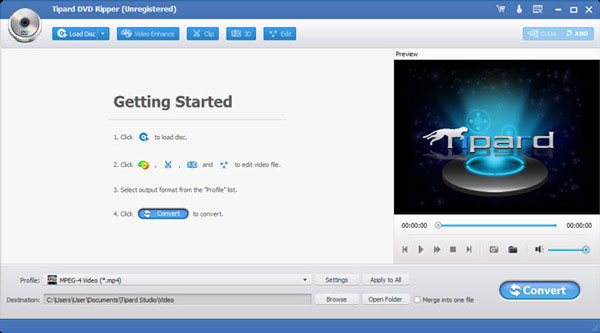
Lataa DVD-levy ohjelmaan
Napsauta vain "Lataa levy" -painiketta ja voit esikatsella DVD-levyä tai muokata videoita edelleen optimaaliseen lähtömuotoon.
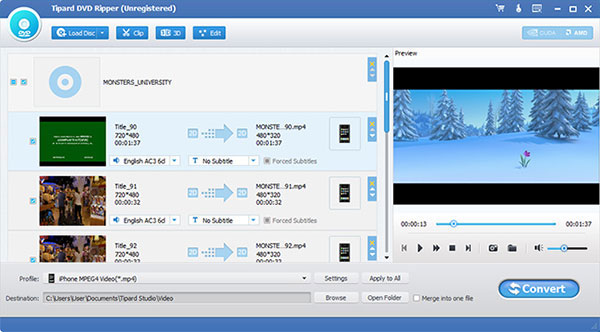
Valitse tulosteen muoto
"Profiili"-luettelosta voit valita tulostustiedoston MP4- tai muuksi videomuodoksi. Sen avulla voit tuoda haluamasi muodon pikahakukenttään.
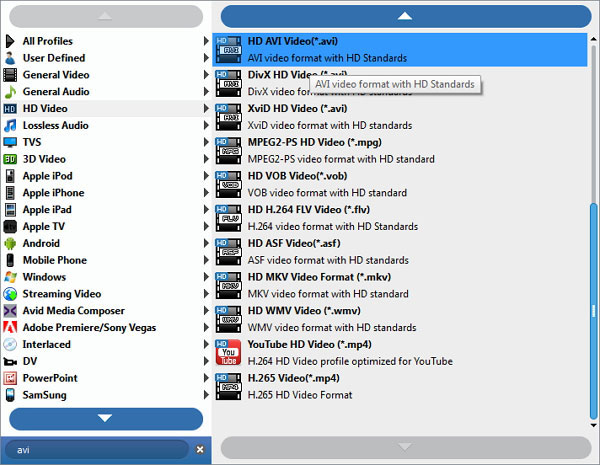
Käynnistä DVD: n tietokoneeseen
Napauta "Muunna" -painiketta ladataksesi DVD-levyn tietokoneelle halutussa muodossa. Sinun tarvitsee vain odottaa hetki. Sen jälkeen voit nauttia elokuvan tai DVD-sisällöstä tietokoneella.
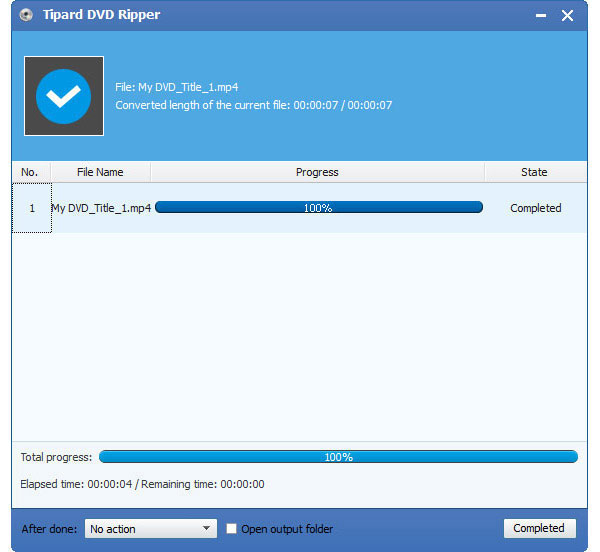
Menetelmä 2: Lataa DVD-levy tietokoneeseen WinX DVD Ripperilla
Windowsin, WinX DVD Ripper Platinum omistaa minkä tahansa DVD-sisällön lataamisen tietokoneellesi. Samoin se voi kopioida DVD MP4-, AVI-, WMV- ja MOV-tiedostoille. Ohjelmiston hallitseva piirre on, että sillä on 4-ainutlaatuiset DVD-kopiotilat. Se myös nopeuttaa lataamasta tavaraa DVD-levyllä tietokoneeseesi. Ja sitten voit nauttia DVD: stä ilmaiseksi nyt.
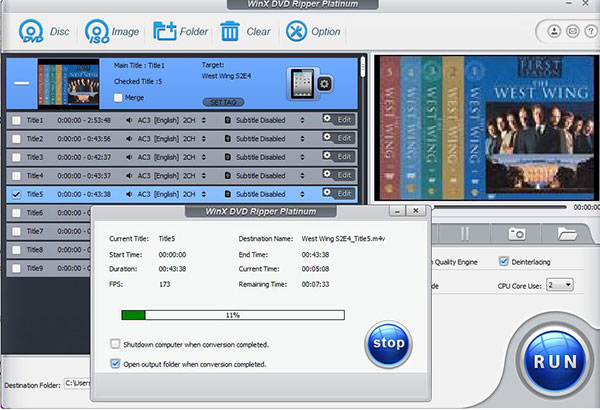
Vaihe 1: Lataa ja asenna ohjelmisto tietokoneeseen. Ja sitten voit käynnistää ohjelman tietokoneella.
Vaihe 2: Lataa mitä haluat ladata tietokoneellesi. Napsauta vain "DVD-levy" ja "Kansio" -painiketta.
Vaihe 3: Valitse tulostusmuoto. Tarkista DVD-tiedoston tiedostoluettelo.
Vaihe 4: Valitse tulostekansio. Päätä kohdekansio napsauttamalla "Selaa" -painiketta.
Vaihe 5: Aloita DVD-tiedostojen lataaminen tietokoneelle. DVD-tiedostojen vaihtaminen videomuotoihin kestää muutaman minuutin.
Menetelmä 3: Lataa ei-DRM-suojaus-DVD tietokoneelle
Ilman kopiosuojausjärjestelmiä, käsijarru on toinen sovellus, joka osaa ladata suojaamattomia DVD-levyjä tietokoneeseen MP4- tai MKV-muodossa tietokoneelle tai muille laitteille. Se on yhteensopiva Windowsin, Macin ja Linuxin kanssa. Seuraavassa ohjeet tulevat käyttöön selkeästi, jotta voit kuulla.
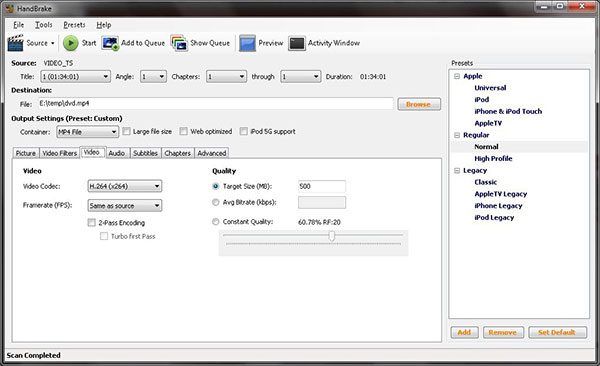
Vaihe 1: Aseta DVD. Lataamisen ja asennuksen jälkeen Käsijarru, suorita se. Ohjelmisto skannaa automaattisesti DVD-nimikkeet ja valita ensisijaisen otsikon samaan aikaan.
Vaihe 2: Valitse kohdekansio. Napsauta "Selaa" -painiketta ladataksesi DVD-levyn tietokoneen kohdekansioon. Varmista, että tietokoneen asemalle on riittävästi vapaata tilaa.
Vaihe 3: Valitse tulostusmuoto. Suosittelemme, että DVD tallennetaan MP4: ään, joka on yhteensopiva useimpien laitteiden kanssa. Muuta muuta muuta asetusta saadaksesi parhaan tuloksen videolle tietokoneellasi.
Vaihe 4: Napauta "Käynnistä" -painiketta ladataksesi DVD-levyn tietokoneeseen. Esikatsele tulosta ennen kuin siirrät elokuvan toiseen laitteeseen.
Menetelmä 4: Lataa DVD- ja Blu-ray-levy tietokoneeseen
Suunniteltu erityisesti alas Blu-ray-levylle ja DVD-tietokoneelle, AnyDVD HD on suosittu ratkaisu sinulle. Blu-ray-levyt on otettu huomioon upeiden HD-videoiden ansiosta. Se on helppokäyttöinen työkalu, joka tarkkailee automaattisesti aina DVD- tai Blu-ray-levyn asettamista. AnyDVD HD toimii aina taustalla ja se ei vie liikaa tilaa ja tilaa.
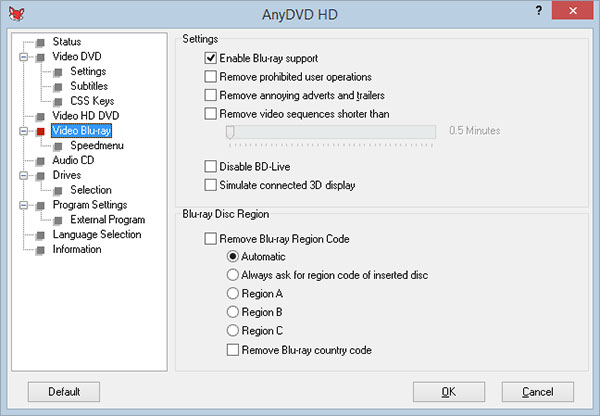
Vaihe 1: Aseta DVD- tai Blu-ray-levy asentamisen jälkeen. Odota hetki, kunnes hakemus tunnistaa sen. Ja lataa sitten levy ohjelmaan.
Vaihe 2: Valitse kohde, johon haluat tallentaa videot. Selaat "lähdehakemistoa", jossa Blu-ray-asemasi sijaitsee.
Vaihe 3: Aloita painamalla "Kopioi DVD". Ja sitten voit ladata DVD-levyn ISO-tiedostona tietokoneellesi myöhempää esikatselua varten.
Menetelmä 5: Lataa DVD-videoita tietokoneeseen MKV: ksi
MakeMKV voidaan myös toistaa ilman rajoituksia. On hyvä ladata DVD-aineistoa siitä, mitä on salattu monenlaisiin MKV-tiedostoihin tietokoneelle. Lisäksi se ei muuta suuresti alkuperäisiä tietoja. Sinun ei tarvitse huolehtia, koska se soveltuu useille pelaajille lähes kaikilla alustoilla. Päällä MakeMKV BETA sinulla on mahdollisuus kokea kaikki sen ominaisuudet.
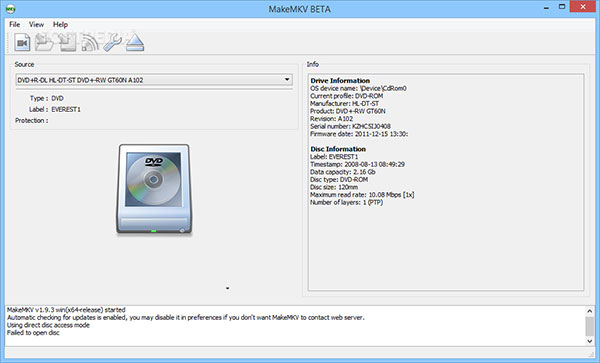
Vaihe 1: Käynnistä MakeMKV. Voit saada ilmaisen MakeMKV: n omalta viralliselta verkkosivustoltaan.
Vaihe 2: Aseta levy. Sinun pitäisi valita asema DVD-levyltä tietokoneelle.
Vaihe 3: Napsauta optista asemaa muistuttavaa painiketta. Sovellus tunnistaa levyn automaattisesti ja voit skannata haluamasi tavarat.
Vaihe 4: Aloita DVD-levyn lataaminen tietokoneellesi MKV-muodossa.
Menetelmä 6: Lataa DVD-formaatti tietokoneelle helposti
WonderFox DVD Ripper Pro on suunnattu pääosin elokuvan faneille, joilla on vahva halu ladata DVD-sisältö tietokoneelle. Voimme kohdata tällaisen tilanteen: liian monta DVD-levyä on liikaa tilaa, jolloin ne ovat helposti vahingoittuneita. Tutustu tarkemmin ratkaisuun.
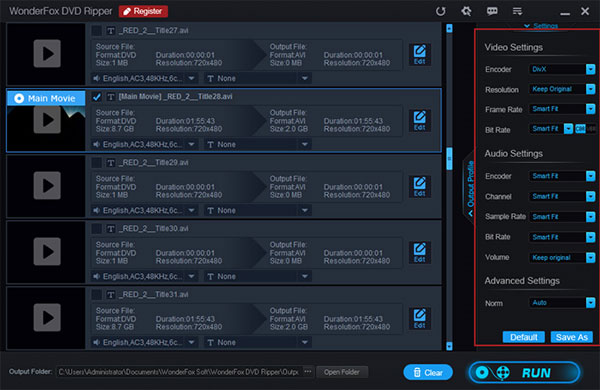
Vaihe 1: Suorita ohjelmisto asennuksen jälkeen. Tuo sitten DVD-levy tietokoneeseen ja suorita ohjelma.
Vaihe 2: Valitse DVD-levy ja DVD-asema. Myöhemmin tämä työkalu tunnistaa automaattisesti ensisijaiset videotiedostot.
Vaihe 3: Valitse haluamasi tulostusmuoto. Älyparametrien avulla tämä ohjelmisto voi tarjota ystävällisen käyttöliittymän käyttäjille etukäteen, kun he kopioivat DVD-levyjä tietokoneeseen.
Vaihe 4: Päätä kohdekansio. Napsauta seuraavaksi "Suorita" aloittaaksesi DVD-levyn lataamisen tietokoneeseen.
Yhteenveto
Jos sinulla on monia käytännöllisiä ja hyödyllisiä ohjelmistoja, voit valita yleisen käskyn toiminnoista ja ominaisuuksista, minkä vuoksi sinun ei tarvitse olla vaikea etsiä, miten DVD-levyltä tietokoneeseen voi helposti ja helposti ladata. tehokkaasti. Voit luottaa Tipard DVD Ripperiin siksi, että sitä pidetään kaikkivoipaisena sovelluksena, joka sopii paremmin käyttäjien makuun. Toivottavasti löydät yhden, joka auttaa sinua lataamaan DVD-tiedostoja tietokoneelle helposti.







